动态图表及制作方法
- 格式:xls
- 大小:113.00 KB
- 文档页数:17
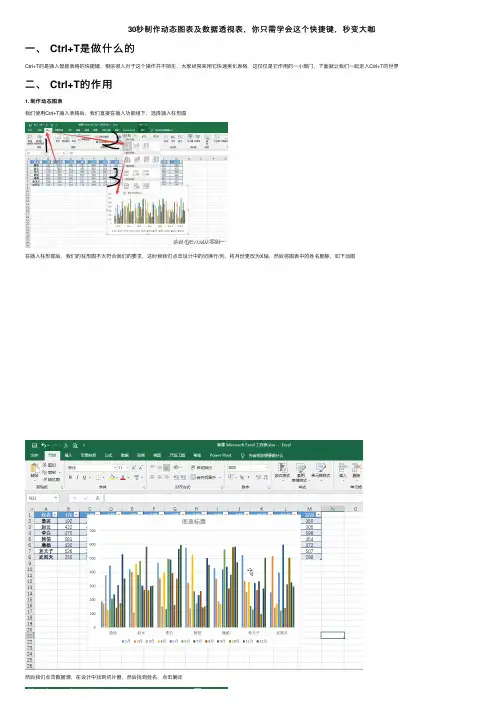
30秒制作动态图表及数据透视表,你只需学会这个快捷键,秒变⼤咖⼀、 Ctrl+T是做什么的Ctrl+T的是插⼊智能表格的快捷键,相信很⼈对于这个操作并不陌⽣,⼤家经常来⽤它快速美化表格,这仅仅是它作⽤的⼀⼩部门,下⾯就让我们⼀起⾛⼊Ctrl+T的世界⼆、 Ctrl+T的作⽤1. 制作动态图表我们使⽤Ctrl+T插⼊表格后,我们直接在插⼊功能组下,选择插⼊柱形图在插⼊柱形图后,我们的柱形图不太符合我们的要求,这时候我们点击设计中的切换⾏/列,将⽉份更改为X轴,然后将图表中的姓名删除,如下动图然后我们点击数据源,在设计中找到切⽚器,然后找到姓名,点击确定这样我们点击切⽚器中的姓名图表就会发⽣变化,如果想要多选可以按Ctrl键,多选数据,效果如下图动图2. 配合数据透视表,实现动态汇总数据我们使⽤Ctrl+t插⼊的表格,当我们向输⼊数据的时候,表格会⾃动将我们数据的输⼊纳⼊表格中,例如,当我们在表格下⾯输⼊刘备时,表格会⾃动将它纳⼊表格中,如下动图利⽤这⼀特性我们可以将它与数据透视表相配合,实现动态汇总数据,我们点击上⽅的通过数据透视表汇总,插⼊数据透视表如果你是从普通表格插⼊的数据透视表则需要从新插⼊数据透视表才能看到我们更新后的数据,动图如下然后我们在表格中添加刘备,只需回到数据透视表中刷新即可,不⽤再从新插⼊数据透视表,如果你是从普通表格插⼊的数据透视表则需要从新插⼊数据透视表才能看到我们更新后的数据3. 汇总数据甚⾄可以插⼊函数,函数会⾃动选择数据区域我们在表格中表格样式中勾选汇总⾏后,我们可以在汇总⾏中对表格进⾏计数,求平均估值等汇总操作,甚⾄可以插⼊函数4. 快速筛选数据在我们使⽤Ctrl+T插⼊表格的时候,表头会⾃动插⼊筛选按钮,我们可以快速筛选数据,⽆需再进⾏插⼊筛选的操作,如果你不想要筛选按钮,可以不勾选筛选按钮5. 快速删除重复在⼯具中我们可以选择删除重复值,选择会跳出删除重复值的选项,两个都勾选的话数据对⽐不明确镶边列,注意不要两个都勾选,两个都勾选的话数据对⽐不明确镶边⾏,如果是以列来整理的就勾选镶边列最后再跟⼤家介绍⼀个⼩技巧,如果数据以⾏来排序整理的可以在表格样式中镶边⾏最后我们如何将智能表格转换为普通表格呢?我们需要在⼯具中找到转换为区域转换为区域,然后点击确定,即可将智能表格转换为普通表格最后我们如何将智能表格转换为普通表格呢?今天的内容就是这么多,Ctrl+T是不是⾮常强⼤呢Ctrl类的快捷键其实是⼗分强⼤的,下期继续跟⼤家分享Ctrl类快捷键的使⽤⽅法。
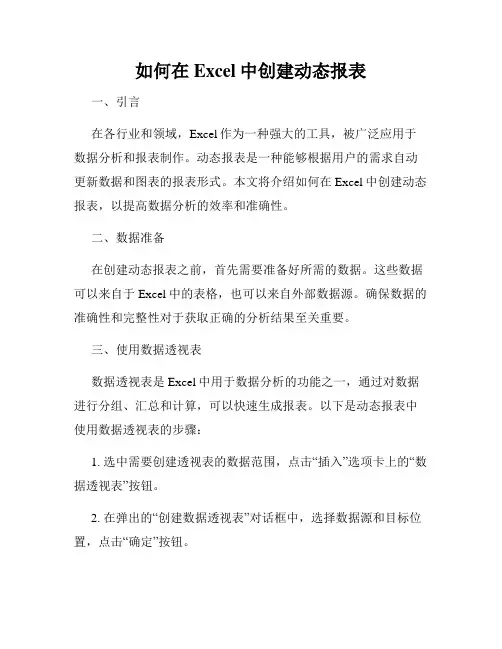
如何在Excel中创建动态报表一、引言在各行业和领域,Excel作为一种强大的工具,被广泛应用于数据分析和报表制作。
动态报表是一种能够根据用户的需求自动更新数据和图表的报表形式。
本文将介绍如何在Excel中创建动态报表,以提高数据分析的效率和准确性。
二、数据准备在创建动态报表之前,首先需要准备好所需的数据。
这些数据可以来自于Excel中的表格,也可以来自外部数据源。
确保数据的准确性和完整性对于获取正确的分析结果至关重要。
三、使用数据透视表数据透视表是Excel中用于数据分析的功能之一,通过对数据进行分组、汇总和计算,可以快速生成报表。
以下是动态报表中使用数据透视表的步骤:1. 选中需要创建透视表的数据范围,点击“插入”选项卡上的“数据透视表”按钮。
2. 在弹出的“创建数据透视表”对话框中,选择数据源和目标位置,点击“确定”按钮。
3. 在透视表字段列表中,将需要分析的字段拖拽到相应的区域,如行字段、列字段和值字段。
4. 右键点击透视表,选择“刷新”选项,可以根据数据的更新情况动态更新报表。
四、使用公式和函数为了使动态报表能够根据用户的需求自动更新,我们可以使用Excel的公式和函数来实现。
1. 使用IF函数IF函数可以根据指定的条件返回不同的结果。
我们可以在报表中添加一个单元格用于用户输入条件,然后在其他单元格中使用IF函数来根据输入的条件计算结果。
2. 使用VLOOKUP和HLOOKUP函数VLOOKUP和HLOOKUP函数可以根据指定的值在表格中查找相应的数据。
我们可以在报表中添加一个下拉菜单或者输入框,然后使用VLOOKUP或HLOOKUP函数在数据表中查找对应的数据并显示在报表中。
3. 使用OFFSET函数OFFSET函数可以动态调整选定区域的位置和大小。
我们可以使用OFFSET函数来根据用户的输入动态选择数据范围,并在报表中显示相应的数据。
五、使用宏编程Excel的宏编程功能可以帮助我们实现更加复杂和自动化的报表生成过程。
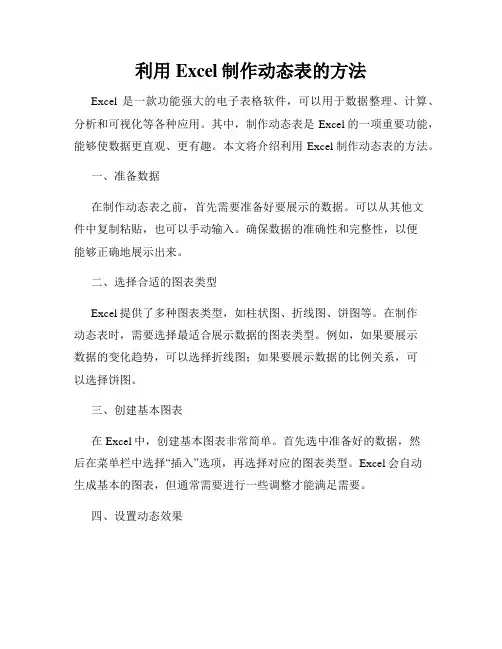
利用Excel制作动态表的方法Excel是一款功能强大的电子表格软件,可以用于数据整理、计算、分析和可视化等各种应用。
其中,制作动态表是Excel的一项重要功能,能够使数据更直观、更有趣。
本文将介绍利用Excel制作动态表的方法。
一、准备数据在制作动态表之前,首先需要准备好要展示的数据。
可以从其他文件中复制粘贴,也可以手动输入。
确保数据的准确性和完整性,以便能够正确地展示出来。
二、选择合适的图表类型Excel提供了多种图表类型,如柱状图、折线图、饼图等。
在制作动态表时,需要选择最适合展示数据的图表类型。
例如,如果要展示数据的变化趋势,可以选择折线图;如果要展示数据的比例关系,可以选择饼图。
三、创建基本图表在Excel中,创建基本图表非常简单。
首先选中准备好的数据,然后在菜单栏中选择“插入”选项,再选择对应的图表类型。
Excel会自动生成基本的图表,但通常需要进行一些调整才能满足需要。
四、设置动态效果为了使图表更具有趣味性和吸引力,可以设置一些动态效果。
在Excel中,可以通过添加动画、数据筛选和数据透视等方式实现动态效果。
1. 添加动画:选择图表,然后在“动画”选项卡中选择合适的动画效果。
可以设置动画的延迟时间、持续时间和播放方式,以及其他效果选项。
通过添加动画,可以使图表的展示更加生动。
2. 数据筛选:利用Excel的数据筛选功能,可以按照一定条件筛选出需要展示的数据。
在图表上方添加筛选器,并设置数据筛选条件,即可实现动态地展示特定范围的数据。
3. 数据透视表:数据透视表是一种非常有用的数据分析工具,在Excel中可以轻松创建。
通过使用数据透视表,可以对数据进行分组、求和、计数等操作,并将结果展示在图表中。
数据透视表能够灵活地展示不同层级的数据,实现动态效果。
五、调整图表样式和布局在制作动态表时,除了设置动态效果外,还需要调整图表的样式和布局,以使其更美观、直观。
可以调整图表的颜色、字体、线条粗细等属性,使其与数据的特点相匹配。
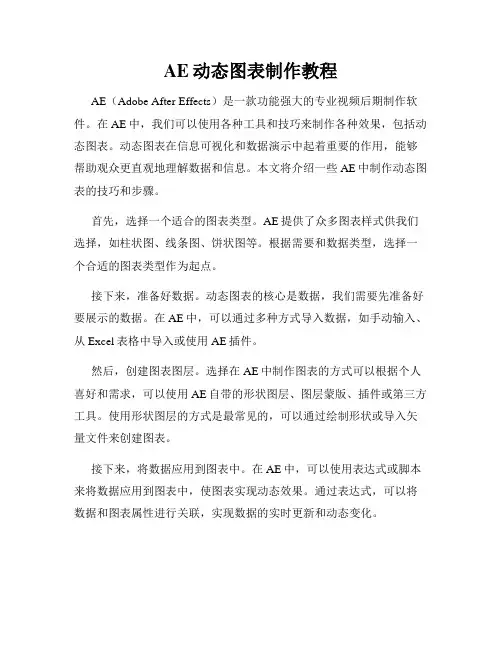
AE动态图表制作教程AE(Adobe After Effects)是一款功能强大的专业视频后期制作软件。
在AE中,我们可以使用各种工具和技巧来制作各种效果,包括动态图表。
动态图表在信息可视化和数据演示中起着重要的作用,能够帮助观众更直观地理解数据和信息。
本文将介绍一些AE中制作动态图表的技巧和步骤。
首先,选择一个适合的图表类型。
AE提供了众多图表样式供我们选择,如柱状图、线条图、饼状图等。
根据需要和数据类型,选择一个合适的图表类型作为起点。
接下来,准备好数据。
动态图表的核心是数据,我们需要先准备好要展示的数据。
在AE中,可以通过多种方式导入数据,如手动输入、从Excel表格中导入或使用AE插件。
然后,创建图表图层。
选择在AE中制作图表的方式可以根据个人喜好和需求,可以使用AE自带的形状图层、图层蒙版、插件或第三方工具。
使用形状图层的方式是最常见的,可以通过绘制形状或导入矢量文件来创建图表。
接下来,将数据应用到图表中。
在AE中,可以使用表达式或脚本来将数据应用到图表中,使图表实现动态效果。
通过表达式,可以将数据和图表属性进行关联,实现数据的实时更新和动态变化。
然后,设计图表的外观。
在AE中,可以通过修改图层的属性、添加特效和使用预设来设计图表的外观。
可以调整图表的颜色、大小、样式等参数,使其更符合设计要求和展示需求。
在设置图表外观时,还可以添加动画效果来增加图表的动态感。
通过添加图层的关键帧,可以创建图表的动态变化效果,如图表的出现、消失、缩放、旋转、平移等动画效果。
通过调整关键帧的时间和属性值,可以控制图表的动画速度和效果。
最后,导出和保存图表。
在制作完成后,可以将图表导出为视频文件或其他格式进行保存和分享。
在AE中,可以使用导出功能将图表导出为常见的视频格式,如MP4、AVI、MOV等。
以上是制作AE动态图表的基本步骤和技巧。
在实际操作中,可以根据具体需求和创意进行调整和扩展。
通过熟练掌握AE中的工具和技巧,我们可以创作出精美、生动的动态图表,为数据演示和信息传达增添更多的魅力和效果。
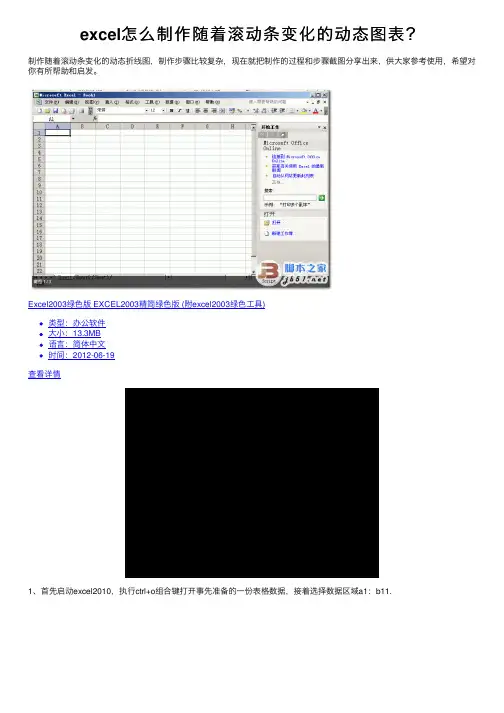
excel怎么制作随着滚动条变化的动态图表?制作随着滚动条变化的动态折线图,制作步骤⽐较复杂,现在就把制作的过程和步骤截图分享出来,供⼤家参考使⽤,希望对你有所帮助和启发。
Excel2003绿⾊版 EXCEL2003精简绿⾊版 (附excel2003绿⾊⼯具)类型:办公软件⼤⼩:13.3MB语⾔:简体中⽂时间:2012-06-19查看详情1、⾸先启动excel2010,执⾏ctrl+o组合键打开事先准备的⼀份表格数据,接着选择数据区域a1:b11.2、执⾏插⼊-折线图命令,这样就插⼊了⼀个折线图,选择单元格e2并输⼊7,执⾏公式-定义名称命令,在弹出的对话框中输⼊名称为date,引⽤位置设置为,点击确定按钮。
3、右键单击该图表从下拉菜单中选择选择数据选项,接着弹出选择数据源对话框,在该对话框中点击添加按钮,弹出编辑数据系列对话框,设置系列名称为e,系列值为=sheet1!date,点击确定。
4、执⾏开发⼯具-插⼊命令,从下拉菜单中选择滚动条,在sheet1中拖拽绘制⼀个滚动条。
5、右键单击该滚动条,从下拉菜单中选择设置控件格式选项,接着弹出设置控件格式对话框。
6、在设置控件格式对话框中,切换到控制选项卡,设置最⼩值为1,最⼤值为31,页步长为5,单元格链接为e2,点击确定按钮。
7、在单元格f2中输⼊公式=INDEX(B:B,E2+10),接着在单元格g2中输⼊=INDEX(A:A,E2+10)。
8、右键单击单元格g2,从下拉菜单中选择设置单元格格式选项,在弹出的对话框中设置⾃定义为 m/d.点击确定按钮。
9、右键单击图表从下拉菜单中选择选择数据选项,在弹出的对话框选择添加按钮,选择系列3,选择编辑,选择数据区域点击确定按钮。
10、接着选择⽹格删除⽹格,调整图表的⼤⼩和位置,这样⼀个随着滚动条变化的动态折线图就制作完成了,执⾏⽂件保存即可。
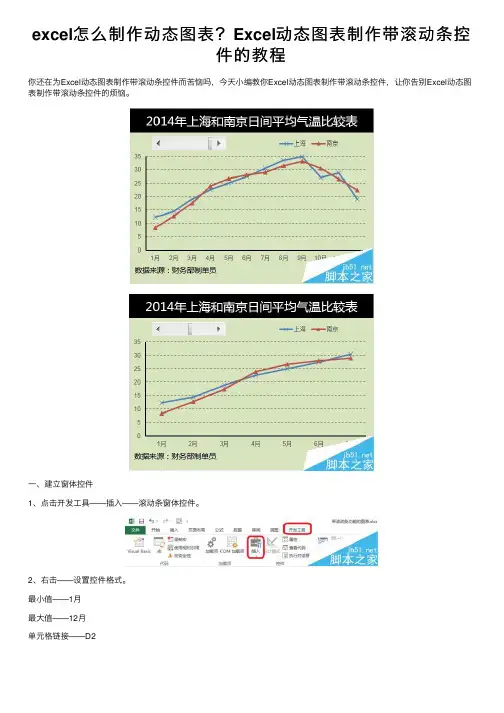
excel怎么制作动态图表?Excel动态图表制作带滚动条控
件的教程
你还在为Excel动态图表制作带滚动条控件⽽苦恼吗,今天⼩编教你Excel动态图表制作带滚动条控件,让你告别Excel动态图表制作带滚动条控件的烦恼。
⼀、建⽴窗体控件
1、点击开发⼯具——插⼊——滚动条窗体控件。
2、右击——设置控件格式。
最⼩值——1⽉
最⼤值——12⽉
单元格链接——D2
1、点击公式——名称管理器。
2、⽉份的引⽤=OFFSET(Sheet1!$A$2,1,,Sheet1!$D$2,1)
表⽰以A2单元格为参照系——⾏偏移量1⾏,列不偏移——返回D2⾏,1列。
上海的引⽤=OFFSET(Sheet1!$B$2,1,,Sheet1!$D$2,1)
南京的引⽤=OFFSET(Sheet1!$C$2,1,,Sheet1!$D$2,1)
三、利⽤动态数据创建图表
1、点击图表⼯具——设计——选择数据
2、轴标签区域=sheet1!⽉份
sheet1!为固定值——⽉份(为上⾯定义的名称,动态的⽉份)
系列值=sheet1!上海
sheet1!为固定值——上海(为上⾯定义的名称,动态的有关上海的数据)系列值=sheet1!南京
sheet1!为固定值——南京(为上⾯定义的名称,动态的有关南京的数据)
3、带滚动条控件的动态图表——如图所⽰
当滚动条移动到7时——显⽰前7个⽉的数据。
四、图表的美化
1、最后,进⾏图表的美化。
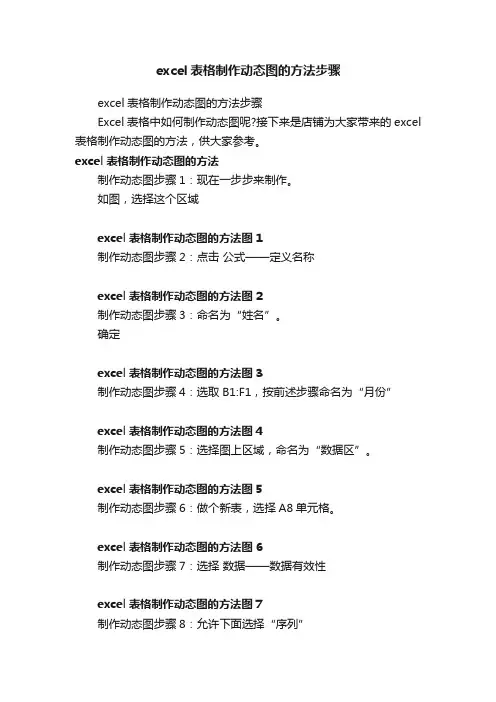
excel表格制作动态图的方法步骤excel表格制作动态图的方法步骤Excel表格中如何制作动态图呢?接下来是店铺为大家带来的excel 表格制作动态图的方法,供大家参考。
excel表格制作动态图的方法制作动态图步骤1:现在一步步来制作。
如图,选择这个区域excel表格制作动态图的方法图1制作动态图步骤2:点击公式——定义名称excel表格制作动态图的方法图2制作动态图步骤3:命名为“姓名”。
确定excel表格制作动态图的方法图3制作动态图步骤4:选取B1:F1,按前述步骤命名为“月份”excel表格制作动态图的方法图4制作动态图步骤5:选择图上区域,命名为“数据区”。
excel表格制作动态图的方法图5制作动态图步骤6:做个新表,选择A8单元格。
excel表格制作动态图的方法图6制作动态图步骤7:选择数据——数据有效性excel表格制作动态图的方法图7制作动态图步骤8:允许下面选择“序列”excel表格制作动态图的方法图8制作动态图步骤9:来源输入 =姓名,点击确定excel表格制作动态图的方法图9制作动态图步骤10:数据有效性就设置好了excel表格制作动态图的方法图10制作动态图步骤11:B8单元格输入:=INDEX(数据区,MATCH($A8,姓名,0),MATCH(B$7,月份,0)) ;该公式的意义,可参见本人写的经验《快速查找Excel表中特定行列交叉单元格的内容》excel表格制作动态图的方法图11制作动态图步骤12:查询结果excel表格制作动态图的方法图12制作动态图步骤13:复制到其他单元格,这个表做好了excel表格制作动态图的方法图13。
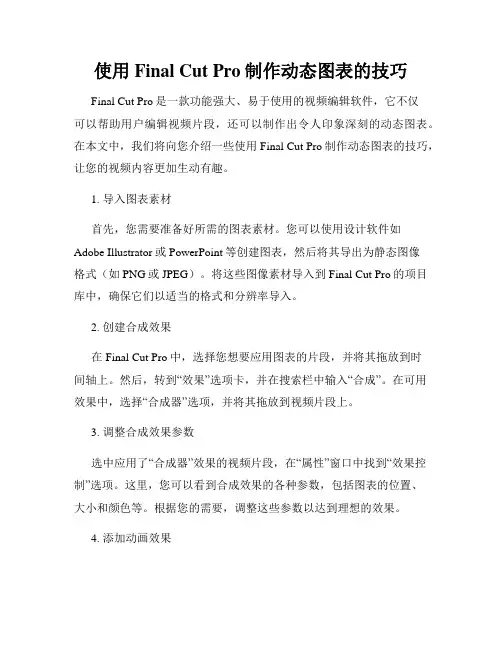
使用Final Cut Pro制作动态图表的技巧Final Cut Pro是一款功能强大、易于使用的视频编辑软件,它不仅可以帮助用户编辑视频片段,还可以制作出令人印象深刻的动态图表。
在本文中,我们将向您介绍一些使用Final Cut Pro制作动态图表的技巧,让您的视频内容更加生动有趣。
1. 导入图表素材首先,您需要准备好所需的图表素材。
您可以使用设计软件如Adobe Illustrator或PowerPoint等创建图表,然后将其导出为静态图像格式(如PNG或JPEG)。
将这些图像素材导入到Final Cut Pro的项目库中,确保它们以适当的格式和分辨率导入。
2. 创建合成效果在Final Cut Pro中,选择您想要应用图表的片段,并将其拖放到时间轴上。
然后,转到“效果”选项卡,并在搜索栏中输入“合成”。
在可用效果中,选择“合成器”选项,并将其拖放到视频片段上。
3. 调整合成效果参数选中应用了“合成器”效果的视频片段,在“属性”窗口中找到“效果控制”选项。
这里,您可以看到合成效果的各种参数,包括图表的位置、大小和颜色等。
根据您的需要,调整这些参数以达到理想的效果。
4. 添加动画效果要使图表呈现动态效果,您可以通过添加关键帧来控制图表的运动。
在时间轴中,选择使用“合成器”效果的视频片段,并点击“切片器”工具栏中的“关键帧编辑器”按钮(图标为一个小钥匙)。
在关键帧编辑器中,选择要调整的图表属性(如位置或大小),并将关键帧添加到时间轴上的不同位置。
通过调整关键帧之间的属性值,您可以创建出平滑的动画效果。
5. 为图表添加过渡效果为了使图表的出现和消失更加平滑,您可以为其添加过渡效果。
在时间轴中,选择使用“合成器”效果的视频片段,并在“效果”选项卡中搜索“过渡”。
选择适当的过渡效果,并将其拖放到视频片段的起始和结束位置。
调整过渡效果的参数,使图表在出现和消失时产生流畅的过渡效果。
6. 导出您的成品在完成编辑和调整后,您可以导出您制作的动态图表。
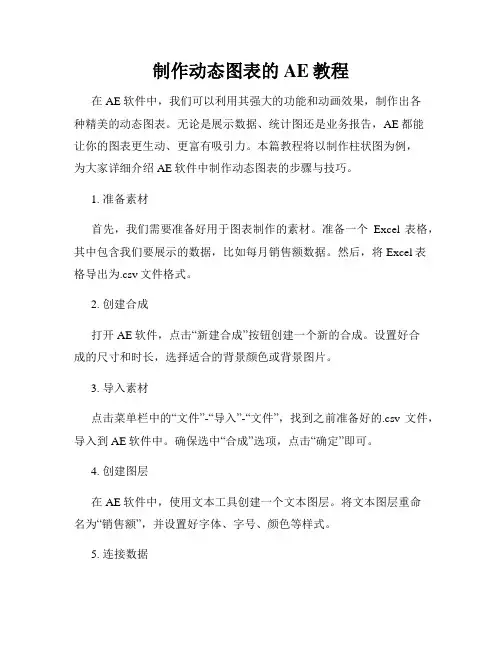
制作动态图表的AE教程在AE软件中,我们可以利用其强大的功能和动画效果,制作出各种精美的动态图表。
无论是展示数据、统计图还是业务报告,AE都能让你的图表更生动、更富有吸引力。
本篇教程将以制作柱状图为例,为大家详细介绍AE软件中制作动态图表的步骤与技巧。
1. 准备素材首先,我们需要准备好用于图表制作的素材。
准备一个Excel表格,其中包含我们要展示的数据,比如每月销售额数据。
然后,将Excel表格导出为.csv文件格式。
2. 创建合成打开AE软件,点击“新建合成”按钮创建一个新的合成。
设置好合成的尺寸和时长,选择适合的背景颜色或背景图片。
3. 导入素材点击菜单栏中的“文件”-“导入”-“文件”,找到之前准备好的.csv文件,导入到AE软件中。
确保选中“合成”选项,点击“确定”即可。
4. 创建图层在AE软件中,使用文本工具创建一个文本图层。
将文本图层重命名为“销售额”,并设置好字体、字号、颜色等样式。
5. 连接数据在“销售额”图层上右键点击,选择“表达式”-“源文本”。
在源文本框中输入“text.sourceText = th yer('数据.csv').effect('Data')['滑块']”,其中“数据.csv”为刚才导入的.csv文件的名称,“滑块”是.csv文件中的一个表头。
6. 创建柱状图使用“矩形工具”创建一个矩形形状图层,设置好颜色和大小,并重命名为“柱状图”。
7. 连接数据到柱状图在“柱状图”图层上右键点击,选择“表达式”-“源文本”。
在源文本框中输入“transform.scale[1] = yer('数据.csv').effect('Data')['滑块']”,其中“数据.csv”为刚才导入的.csv文件的名称,“滑块”是.csv文件中的一个表头。
8. 动画效果选中“柱状图”图层,点击菜单栏中的“动画”-“添加动画”-“缩放”。
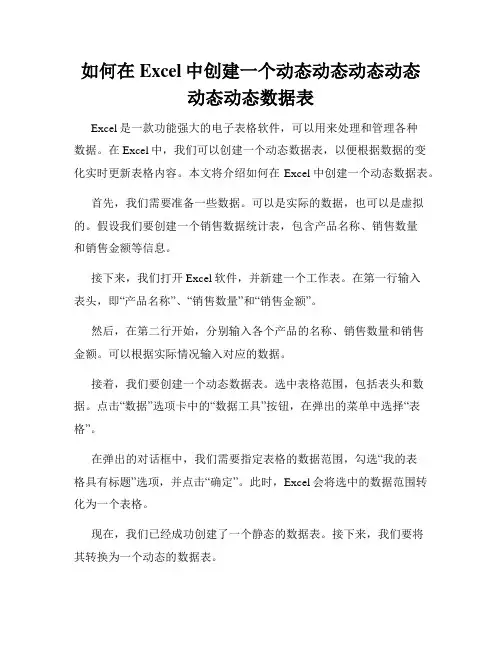
如何在Excel中创建一个动态动态动态动态动态动态数据表Excel是一款功能强大的电子表格软件,可以用来处理和管理各种数据。
在Excel中,我们可以创建一个动态数据表,以便根据数据的变化实时更新表格内容。
本文将介绍如何在Excel中创建一个动态数据表。
首先,我们需要准备一些数据。
可以是实际的数据,也可以是虚拟的。
假设我们要创建一个销售数据统计表,包含产品名称、销售数量和销售金额等信息。
接下来,我们打开Excel软件,并新建一个工作表。
在第一行输入表头,即“产品名称”、“销售数量”和“销售金额”。
然后,在第二行开始,分别输入各个产品的名称、销售数量和销售金额。
可以根据实际情况输入对应的数据。
接着,我们要创建一个动态数据表。
选中表格范围,包括表头和数据。
点击“数据”选项卡中的“数据工具”按钮,在弹出的菜单中选择“表格”。
在弹出的对话框中,我们需要指定表格的数据范围,勾选“我的表格具有标题”选项,并点击“确定”。
此时,Excel会将选中的数据范围转化为一个表格。
现在,我们已经成功创建了一个静态的数据表。
接下来,我们要将其转换为一个动态的数据表。
选中表格范围,点击“数据”选项卡中的“透视表”按钮,在弹出的菜单中选择“新建透视表”。
在弹出的对话框中,我们可以自定义透视表的布局。
将“产品名称”拖拽到“行标签”区域,将“销售数量”和“销售金额”分别拖拽到“值”区域。
同时,我们可以根据需要对透视表进行进一步设置。
比如,可以对销售数量和销售金额进行求和、计数、平均值等操作。
点击透视表上方的“字段列表”按钮,即可进行相关设置。
通过以上步骤,我们已经成功创建了一个动态的数据表。
当我们修改原始数据时,透视表会自动更新,以显示最新的数据。
除了透视表,我们还可以使用其他功能来创建动态数据表。
比如,可以使用数据透视图、数据验证、公式或宏等特性。
总的来说,创建一个动态数据表可以帮助我们方便地跟踪和分析数据的变化。
无论是进行销售统计、财务报表还是项目管理,Excel的动态数据表功能都能提供便捷的数据处理和分析工具。

Excel中带动态指引的动态图表你会做吗?简单到没朋友!
前言:
好多人觉得动态图表会很复杂,需要花费很多时间才能制作完成,其实也并不全是这样的。
今天我们就来看一个简单到没朋友的动态图表案例,保证你3分钟就能学会并能制作出来。
先来看最终效果:
带动态指引的动态图表
功能说明:
•选项按钮决定显示哪个系列;
•当选中某个选项按钮后,在其后会动态显示一个指示条;
•柱状图根据选项按钮动态展示不同系列的数据。
制作步骤:
1、制作数据源及辅助列
•单元格F1的值为数字1、2、3、4,具
体显示哪一个由选项按钮自动产生。
•单元格F2:F15为辅助列,用于动态切换
系列。
=INDEX($B2:$E2,1,$F$1)
制作数据源及辅助列
2、插入选项按钮
在开发工具选项卡,插入一个选项按钮。
再按住CTRL键复制出三个选项按钮,将关联单元格选择为F1单元格。
并将选项按钮名称逐个修改为:客户量;销售额;利润;成本
插入选项按钮
3、制作动态指引图
动态指引图实际是通过条形图得到的,关
键步骤是:
•坐标轴要逆序排列;
•复制形状后,再选中条形图系列后按
CTRL+V粘贴即可。
制作动态指引图
4、制作主图表并进行适当的美化操作,大功告成!
制作主图表并进行适当的美化操作
结语:小伙伴们,你学会了吗?还不快动手试试看吧!制作教程不易,如果你觉得本文对你有帮助或者有所启发,请点赞并分享给更多的小伙伴吧!。
excel2010动态图表制作方法在Excel中经常需要利用图表进行对数据的辅助统计。
而动态图表则能更好的及时更新数据。
接下来是店铺为大家带来的excel2010 动态图表制作方法,希望对你有用。
excel2010 动态图表制作方法:方法(一)辅助序列法。
动态图表制作步骤1:是最常用的办法,比较直观和容易理解。
设置一个辅助数据区域,根据用户的操作选择,将目标数据从源数据区域引用到辅助数据区域,用辅助数据作图。
当用户选择改变,辅助区域的数据随之变化,图表也就变化。
动态图表制作步骤2引用数据一般要用到几个函数,offset、index(+match)、Vlookup、choose等。
这几个函数是excel的精髓之一,特别是Vlookup被称为查找函数之王,用得好可以完成很多分析任务,老外的书中有很多例子。
方法(二)定义名称法。
动态图表制作步骤1:与前述方法相比,省去辅助数据区域,直接用名称提供图表数据源。
根据用户选择,将目标数据定义到名称中,用名称做图表的数据源。
当用户选择改变,名称所指向的区域随之变化,图表也变化。
动态图表制作步骤2方法同前,一般使用offset函数。
因需多一道脑筋,所以我一般用这种方法不多,今天暂不整理。
动态图表制作步骤3以上两种方法,如果需要详细了解,可参考这个帖子,snood版主整理的很好了,我也不啰嗦了。
方法(三)图片引用法。
动态图表制作步骤1:这种方法不多见,一般在人事管理应用中有用到,我把它用到图表的动态切换。
动态图表制作步骤2:前两种方法都是通过切换同一个图表的数据源来实现图表的动态变化,这种方法则是通过引用不同的图表来实现动态图表,可以支持不同数据源、不同类型、不同图表格式的图表的动态切换。
关于这个方法说详细一点:1)先做好不同数据源、不同类型或者格式的图表,并将每个图表置于单独的单元格内2)定义名称,根据用户选择,引用相应的单元格,如mychart=OFFSET(Sheet1!$E$5,,Sheet1!$B$3,,)3)插入一个图片或者控件按钮,作为引用图表的容器。
Excel高级图表设计使用动态图表和演示模式Excel是一款功能强大、应用广泛的电子表格软件,除了基本的数据输入和计算功能,还提供了丰富的图表设计工具,用于展示和呈现数据。
在Excel中,我们可以通过使用动态图表和演示模式来增强图表的可视化效果和交互性。
本文将介绍如何利用Excel的高级图表设计功能,实现动态图表和演示模式的应用。
一、动态图表设计1. 数据准备在创建动态图表之前,我们首先需要准备数据。
假设我们要制作一个销售额月度变化的动态图表,其中包含销售额和月份两列数据。
在Excel中,可以将这些数据输入到一个工作表中,如下图所示:(这里省略数行数据)2. 创建基本图表在准备好数据后,我们可以开始创建基本的图表。
选中数据范围,点击Excel菜单栏的“插入”选项卡,选择适合的图表类型,如折线图或柱状图,插入一个基本图表。
3. 添加动态效果为了使图表具有动态效果,我们可以利用Excel的数据透视表和数据透视图选项来实现。
首先,在数据范围上右键单击,选择“插入数据透视表”。
然后,在弹出的对话框中,选择要汇总的数据范围和放置数据透视图的位置。
4. 设计动态图表在数据透视表中,我们可以根据需要调整字段和设置过滤器,从而影响图表的显示。
通过微调数据透视表的设置,我们可以实现动态图表的效果,比如根据月份筛选数据、新增或删除数据,使图表随着数据变化而自动更新。
5. 设置交互功能为了进一步增强动态图表的交互性,Excel还提供了一些交互式控件,如下拉列表框、复选框等。
通过在工作表中插入这些控件,并与数据透视表进行连接,可以实现通过选择选项来改变图表显示的效果。
二、演示模式设计除了动态图表,Excel还提供了演示模式,可以将图表和数据以幻灯片形式展示,使得数据分析和报告更加直观。
下面是使用Excel演示模式的步骤:1. 准备演示数据在使用演示模式之前,我们需要准备演示所需的数据。
可以在Excel中创建一个数据表,包含要展示的图表数据,并根据需要进行格式设置和计算。
Excel高级技巧使用动态表展示数据变化趋势数据分析在现代社会中扮演着至关重要的角色,而Excel作为一种常用的数据处理工具,其强大的数据分析和可视化功能成为了工作中的必备利器。
在Excel中,使用动态表展示数据的变化趋势是一种常见且实用的技巧,本文将介绍如何运用Excel高级技巧来实现动态表的展示,以帮助读者更好地理解和分析数据。
一、数据准备在开始之前,我们首先需要准备一些数据供展示和分析。
假设我们有一份销售数据表格,包含了某公司在过去一年的销售额。
数据表格的格式如下:日期销售额1月1日 10001月2日 12001月3日 800……12月31日 1500二、创建动态表1. 在Excel中打开数据表格,选中整个数据范围,包括表头。
点击“插入”选项卡上的“表”按钮,选择“表格”选项。
2. Excel将自动识别数据范围并创建一个表格,并将数据自动添加到表格中。
三、数据透视表和图表制作1. 选中表格中的任意一个单元格,点击“插入”选项卡上的“数据透视表”按钮。
2. 在弹出的数据透视表对话框中,选择“表格/矩阵”选项,并选择要使用的数据源范围和位置。
3. 将销售额字段拖拽到“行”栏位,并将日期字段拖拽到“列”栏位。
4. 单击数据透视表工具中的“设计”选项卡,然后单击“数据透视表工具”组中的“列字段”按钮。
5. 在弹出的“字段”对话框中,选择要展示的字段和计算方式,比如选择“销售额”字段,并选择“求和”计算方式。
6. 单击数据透视表工具中的“分析”选项卡,然后单击“数据透视图”组中的“数据透视图”按钮。
7. Excel将自动创建一个数据透视表和一个数据透视图。
在数据透视图中,我们可以根据需要选择展示的数据字段和样式,并对数据透视表进行布局和格式设置。
8. 选中数据透视表,点击“插入”选项卡上的“柱形图”按钮。
根据需要选择柱形图的样式和布局。
四、动态表设置在完成数据透视表和图表的制作后,我们需要设置动态表来实现展示数据的变化趋势。
excel 动态成绩统计表的制作方法如下:1.打开Excel并创建工作表:1.打开Microsoft Excel应用程序。
2.创建一个新的工作簿或打开现有的工作簿。
2.设置表格框架:1.在第一行中,输入表的标题,如“学生成绩统计”。
2.在第二行,列出您的列标题,如“学生姓名”、“课程名称”、“成绩”等。
3.输入数据:1.在第三行及以下,输入学生的姓名、课程名称和对应的成绩。
4.使用公式进行动态统计:1.对于每个需要统计的项(例如平均分、最高分、最低分等),在相应的单元格中使用Excel公式。
例如:1.平均分:使用=A VERAGE(范围)公式。
例如,如果您要计算B列的平均分,则输入=A VERAGE(B:B)。
2.最高分:使用=MAX(范围)公式。
例如,要查找C列的最高分,输入=MAX(C:C)。
3.最低分:使用=MIN(范围)公式。
例如,要查找D列的最低分,输入=MIN(D:D)。
5.创建图表:1.选择您想要可视化的数据范围。
2.点击“插入”选项卡,选择“图表”并选择适合您数据的图表类型(例如柱形图、线形图等)。
6.保护工作表:1.如果您不希望其他用户更改已填写的数据或计算结果,您可以保护工作表。
选择“审阅”选项卡,然后选择“保护工作表”。
7.保存工作簿:1.在完成所有操作后,别忘了保存您的工作簿。
点击“文件”>“保存”,并确保您保存在合适的位置。
8.共享工作簿(如果需要):•如果您与其他人合作,或希望将工作簿共享给他人,可以选择“文件”>“共享”来与其他人共享工作簿或通过电子邮件发送工作簿。
9.自定义和美化表格:•根据需要自定义表格格式,例如更改字体、颜色和边框样式等。
10.定期更新数据:•如果学生的成绩或其他信息发生变化,请随时更新Excel工作簿以保持数据最新。
AE实例教程:制作动态图表在Adobe After Effects (AE)中,我们可以使用各种技巧和工具来制作动态图表。
动态图表可以帮助我们以一种更生动有趣的方式展示数据和信息,使其更易于理解和吸引人。
下面,我将为大家介绍一种简单的方法来制作动态图表。
首先,打开AE软件并创建一个新的合成。
选择适合你图表的分辨率和帧速率。
对于一般的视频制作,我们可以选择1920x1080像素的分辨率和30帧/秒的帧速率。
接下来,我们需要准备数据。
在图表中使用的数据可以来自Excel或其他电子表格程序。
我们将使用这些数据来创建动画。
在AE中,我们可以使用文字工具来创建文本层来显示我们的数据。
单击工具栏上的"T"或使用快捷键“Ctrl+Shift+T”来打开文字工具。
然后,在合成中创建一个新的文本层,输入你要显示的数据。
接下来,我们需要使文本层具有动画效果。
选择文本图层并打开“窗口”菜单下的“图层”面板。
在面板中,点击“文字”选项下的“样式”选项。
在“样式”选项中,我们可以设置字体、字号、颜色等。
我们还可以添加动画效果,例如淡入淡出、旋转或移动。
选择一个动画效果并调整其属性,然后点击“应用”。
接下来,我们将为图表创建形状图层。
使用“形状工具”(快捷键“Q”)选择合适的形状,例如长方形、圆形或线条。
在合适的位置创建形状,然后在“图层”面板中调整其属性。
这包括填充颜色、边框颜色和线条宽度等。
你还可以添加动画效果来制作形状的运动或变化。
为了制作动态图表,我们需要创建多个形状图层,并为每个图层设置不同的属性和值。
这些图层将代表我们的数据。
一旦你完成了数据的图层和形状图层的设置,你可以使用AE的动画工具来创建图表的动画效果。
这包括平移、缩放、旋转、淡入淡出等。
在“图层”面板中,你可以调整每个图层的关键帧以创建动画效果。
选择一个关键帧,并调整图层的属性,然后再选择下一个关键帧并调整图层的属性,如此往复。
通过在时间轴上的适当位置放置关键帧,你可以制作出图表的动画效果。